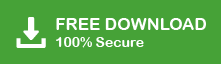概要: この投稿では、Office 365 から Gmail アカウントにメールを即時かつ安全に移行する方法について説明します。記事全文を読んで、数回クリックするだけで Office 365 メールを Gmail メールボックスに移行できます。
即時解決策: SysConverter を試してください。電子メールバックアップ ツールを使用して、Office 365 の電子メールを Gmail に簡単にインポートします。このツールを使用すると、Office 365 メールを PST やその他のファイル形式にバックアップすることもできます。ソフトウェアのデモ バージョンを使用して、その動作を分析することもできます。
概要 – Office 365 と Gmail
Office 365 と Gmail はどちらも、それぞれ Microsoft と Google が提供する人気の高い生産性スイートでした。これらのスイートは、電子メール、ドキュメント作成、コラボレーションなどのためのさまざまなツールとサービスを提供するように設計されています。
Office 365 は、Microsoft がサブスクリプション ベースで提供するクラウド ベースのサービスです。個人向けから法人向けまで様々なサービスを提供するイフ。 Office 365 が提供する一般的なサービスには、Outlook、Word、Excel、SharePoint、OneDrive などが含まれます。
一方、Gmail は、Google が提供する人気の無料ウェブメール サービスです。メール、Google Workspace、フィルタ、スパム検出、データ セキュリティなど、さまざまな高度な機能を提供します。
Office 365 (Microsoft 365) と Gmail はどちらも、個人や企業によってさまざまな目的で広く選択されています。 Microsoft 365 は、長い間 Microsoft Office アプリケーションが主流であったエンタープライズ環境でよく好まれますが、Gmail は、Google の他のサービスとのシームレスな統合や共同作業機能を高く評価するユーザーに人気があります。
Office 365 を Gmail アカウントに移行するにはどうすればよいですか?
Outlook 365 から Gmail にメールを転送するにはどうすればよいですか?多くのユーザーからよく寄せられる質問です。 SysConverter 電子メール バックアップ ウィザードは、上記のクエリに対する答えです。このスマートで効率的なソフトウェアは、数回クリックするだけで Office 365 メールを Gmail メールボックスに即座に移行します。シンプルで使いやすいインターフェイスにより、初心者ユーザーでも手間なく Office 365 メールボックスを Gmail にエクスポートできます。
さらに、このツールを使用すると、Office 365 メールボックスを CSV やその他のファイルにエクスポートすることもできます。フォーマット。このツールを使用すると、宛先、差出人、cc、bcc、名前、日付、時刻など、さまざまな高度な電子メール フィルターから選択できます。ソフトウェアのデモ版が用意されていますので、ダウンロードしてソフトウェアの動作を確認してください。
Office 365 のメールを Gmail アカウントに移行する手順 –
指示に従って、Office 365 メールを添付ファイルとともに Gmail にインポートします –
- ソフトウェアをダウンロードした後、システムでソフトウェアを起動します。
- その後、開く >> 電子メール アカウント >> アカウントの追加を選択します。

- Office 365 ログインの詳細を入力し、[追加] ボタンをクリックします。

- ここでは、メールを移行する前に確認できます。

- [エクスポート] をクリックし、指定されたオプションから [Gmail] を選択します。

- ここで、インポートする電子メール フォルダーを選択します。

- Gmail ログインの詳細を入力し、[保存] ボタンをクリックします。

終わり!ここでは、数回クリックするだけで Office 365 のメールを Gmail アカウントに移行できます。ソフトウェアのデモ版を試して、Office 365 から Gmail メールボックスにメールを移行できます。
Xtraxtor を使用して Office 365 を Gmail にインポートする理由
このツールには、移行プロセスを容易にするさまざまな優れた機能が提供されています。そのうちのいくつかは –
- データを失うことなく、Office 365 メールを Gmail アカウントに直接移行します。
- メール フォルダとサブフォルダの階層と構造を維持する
- メールボックス データを Gmail アカウントに移行する前に表示できるようにします。
- メールの重要な要素(宛先、差出人、インライン画像、ハイパーリンク、添付ファイルなど)を保持する
- Windows 11、10、その他すべてのバージョンを含むすべての Windows OS システムで動作します。
- Office 365 のメールを他のさまざまなウェブメール アカウントにも移行します。
- Office 365 アカウントから MBOX への電子メールのエクスポートを許可します (PDF)およびさまざまなファイル形式。
- 高度なメール フィルタ オプション – 宛先、差出人、CC、BCC、名前、日付、時刻など
- ソフトウェアの無料デモ版も利用できます。
Office 365 のメールを Gmail アカウントに手動で移行する方法
Office 365 から Gmail アカウントにメールを手動で移行する方法があります。ただし、インポートされるのは Office 365 アカウントからのメールと連絡先のみであり、完全なメールボックス データはインポートされません。
指定された手順に従って、Office 365 を Gmail アカウントに手動でインポートします –
- ログイン認証情報を使用して Gmail アカウントを開きます。
- その後。歯車アイコンに移動し、[すべての設定を表示] オプションをクリックします。
- 次に、[アカウントとインポート] で [メールと連絡先のインポート] オプションをクリックします。
 < /li>
< /li> - Office 365 ログインの詳細を入力し、[続行] ボタンをクリックします。

- 次にパスワードを入力し、ポート ID を 995 に変更します。
- > [メールのインポート] オプションをクリックし、適切なオプションを選択します。
- [インポートの開始] オプションをクリックして、移行プロセスを開始します。

- 終わり!ここでは、Office 365 の電子メールを Gmail アカウントにインポートします。ただし、このプロセスの移行プロセスが完了するまでに 2 ~ 3 日かかります。 Office 365 の電子メールを Gmail アカウントに移行するための即時ソリューションを探している場合は、上記のセクションで説明した自動ツールを試すことができます。
結論
このブログでは、Office 365 から Gmail アカウントにメールをエクスポートするための 2 つの実行可能なソリューションについて説明します。移行には手動の方法を使用できます。ただし、ネイティブ アプローチにはいくつかの制限があるため、移行プロセスを完了するには SysConverter Email Backup ツールを使用することをお勧めします。